OS X 10.11 El Capitanでサードパーティ製SSDのTRIMを有効にする方法
LaCie Little Big Disk Thunderboltの中身をSanDisk製SSD「Z400s」250GBのRAID 0構成で運用を始めました。
https://kumadoumei.net/2016/05/lacie-little-big-disk-thunderbolt/
詳細の解説は割愛しますが、SSDは長期間使用していると書き込み速度が低下する特性があり、それを防ぐためにTRIMという機能を有効にする必要があります。
しかし、初期設定のOS Xではサードパーティ製のSSDのTRIMが無効になっています。
OS X でTRIMを有効にする
OS X 10.10.4 Yosemite以降では、Apple以外のサードパーティ製SSDでも、Trimコマンドを有効化できるコマンドが用意してあります。
もちろんOS X 10.11 El Capitanでも使用できます。
ターミナルで
|
1 |
sudo trimforce enable |
と入力し、管理者のパスワードを入力します。
「データが消えても自己責任だけどいい?」と脅されますが、「y」を入力します。
しばらくすると自動的にMacが再起動し、TRIMが有効化されます。
システムレポートで確認するとTRIMが有効になっていることが確認できます。
TRIM有効化により書き込み速度が速くなった
換装してまだ間もないですが、TRIMが無効状態だった換装直後とTRIM有効後と比較するとTRIM有効後の方が書き込み速度が速くなっていました。
TRIM無効状態の換装直後
TRIM有効後
![SD8SBAT-256G-1122 [Z400s SSD(256GB 2.5インチ SATA 6G 7mm厚 5年保証 WHCK認証)]](http://ecx.images-amazon.com/images/I/41XbC6Q8faL.jpg)
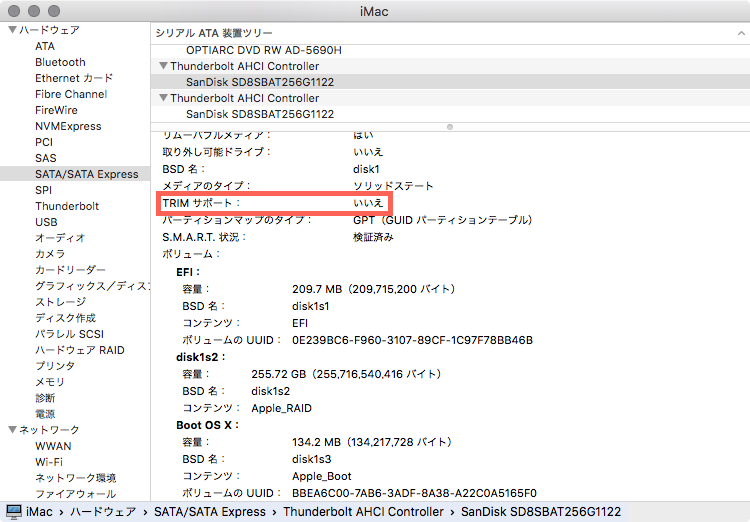
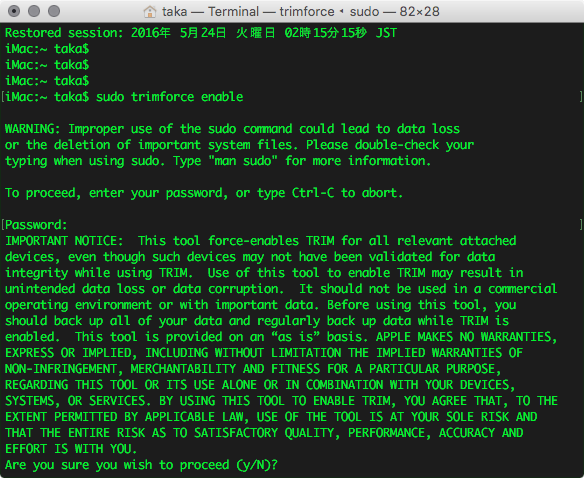
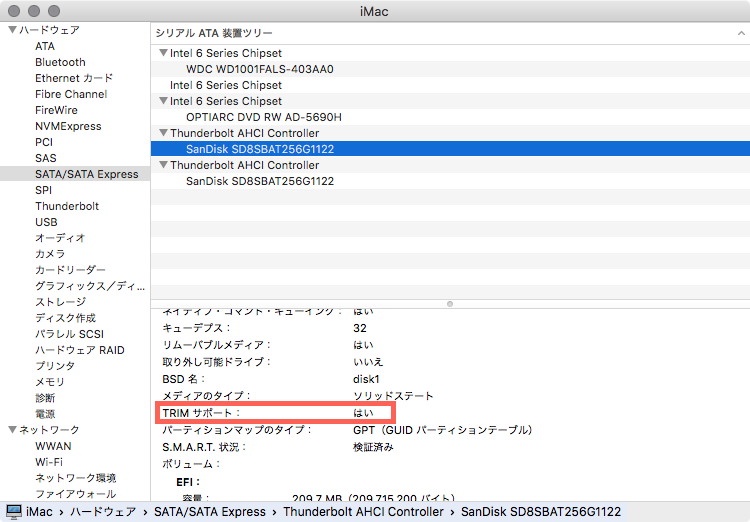
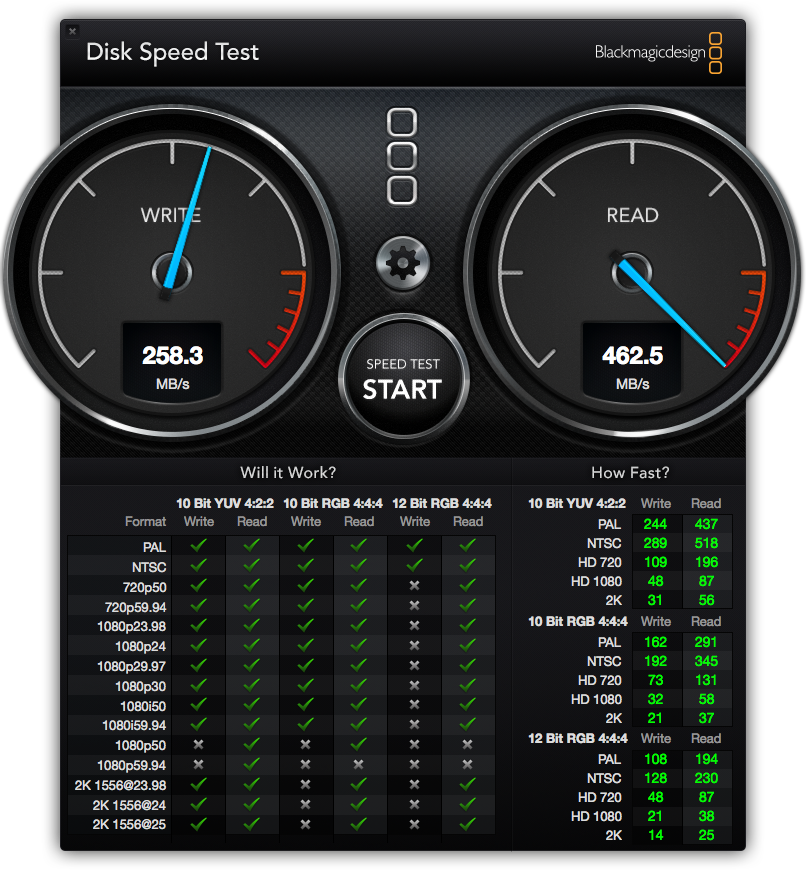
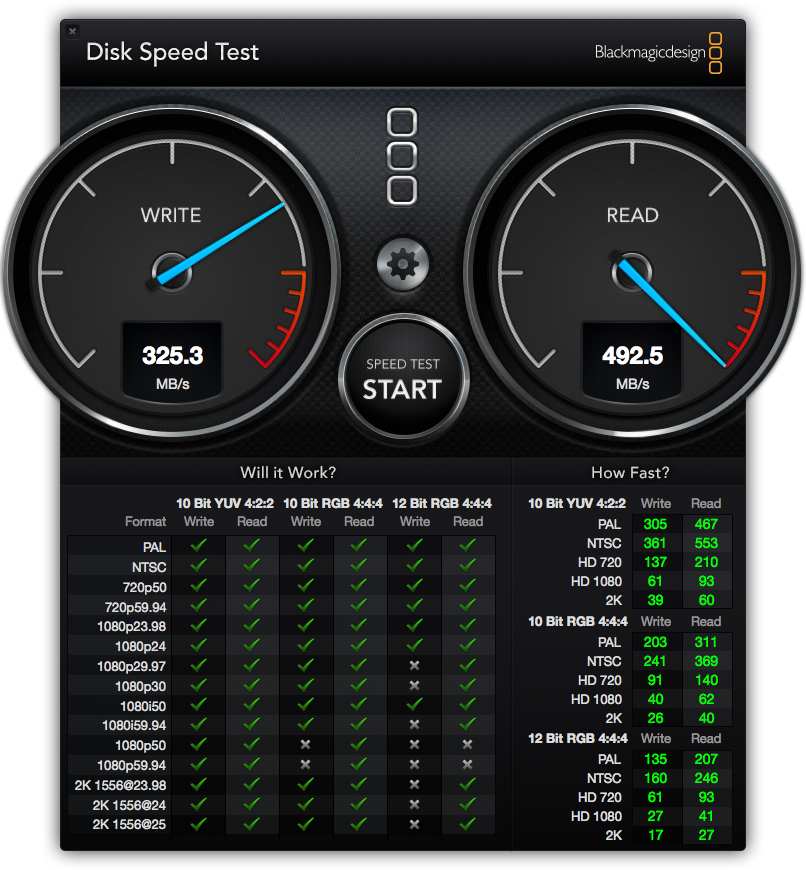

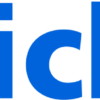

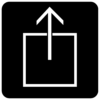
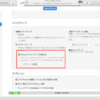
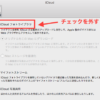




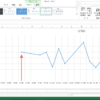


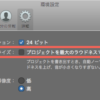
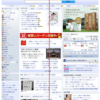



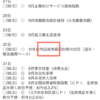

ディスカッション
コメント一覧
まだ、コメントがありません